FBackup on Windowsin varmuuskopio-apuohjelma, joka voi luodaja hallita tiedostojen ja kansioiden varmuuskopioita. Varmuuskopiot voidaan lajitella paikallisiin, irrotettaviin tai etäisiin paikkoihin. Sen avulla voit suojata tietosi ajoittamalla tehtäviä ja suojaamaan varmuuskopioita salasanalla. Tiedot voidaan tallentaa alkuperäisessä muodossa tai pakattuina arkistoina levytilan säästämiseksi. Suodattimet ovat käytettävissä väliaikaisten tietojen poistamiseksi varmuuskopioistasi ja ennalta määritettyjen varmuuskopiointitehtävien, kuten Omat asiakirjat, Minun kuvani, Outlook Express jne. Lue lisätietoja FBackupista.
Päärajapinnassa on New, Avaa, Näkymät, Kopioi, Ominaisuudet, Poista, Varmuuskopio, Palauta, Peruuta ja virkistää napit yläosassa. Varmuuskopiointityöt näkyvät vasemmalla, kun taas varmuuskopion yksityiskohdat näkyvät käyttöliittymän oikealla puolella.

Aloita varmuuskopioiden luominen napsauttamalla Uusi ottaa käyttöön ohjattu toiminto, joka opastaa sinua varmuuskopiointiprosessissa. Kirjoita ensimmäisessä vaiheessa Varmuuskopion nimi ja valitse varmuuskopion tallennuspaikka. Kun kaikki on valmis, napsauta Seuraava.
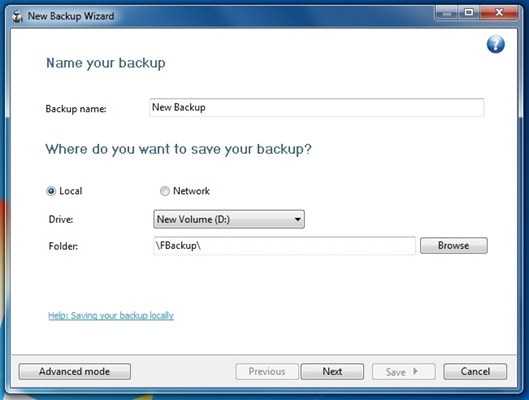
Valitse sitten kansiot, jotka haluat varmuuskopioida. Klikkaus Lisää kansio lisätäksesi kansioita varmuuskopiointiluetteloon ja napsauttamalla Lisää tiedostoja lisätäksesi tiedostoja luetteloon. Voit sulkea pois ja sisällyttää väliaikaiset Internet-tiedostot valitsemalla sulkea tai Sisältää alkaen Tyyppi avattava valikko oikeassa alakulmassa.
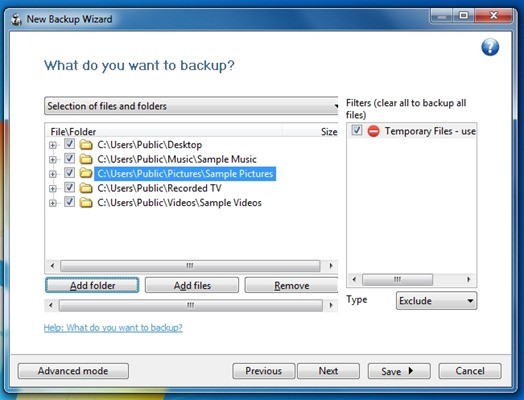
Voit joko valita kansiot manuaalisesti tai valita ennalta määritetyn varmuuskopiointitehtävän yläosassa olevasta avattavasta valikosta. Oletusvarmuuskopiointitehtäviin kuuluu Varmuuskopiomääritykset, Omat tiedostot, Omat kuvat, Outlook Express ja Windows Mail. Klikkaus Seuraava kun kaikki on valmis.
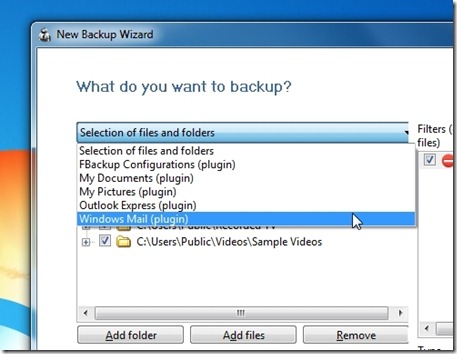
Valitse seuraavassa vaiheessa varmuuskopion tyyppi Täydellinen tai Peili. valitseminen Peili tallentaa tiedostot ja kansiot alkuperäisessä muodossaan Täydellinen pakkaa varmuuskopion ZIP-arkistoon. Valita Joo ja kirjoita salasana varmuuskopion salaamiseksi. Klikkaus Seuraava kun valmis.
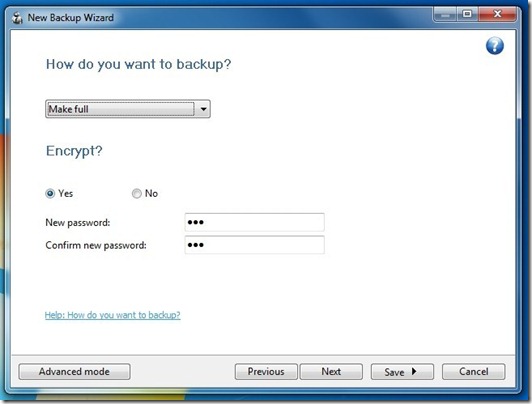
Määritä nyt varmuuskopioiden ajoituksen parametrit. Määritä Kuinka usein ?, Mikä päivä ?, Mikä tunti ?, Käyttäjä ja Salasana, klikkaus Tallentaa ja valitse Tallenna ja suorita aloittaa varmuuskopiointi.
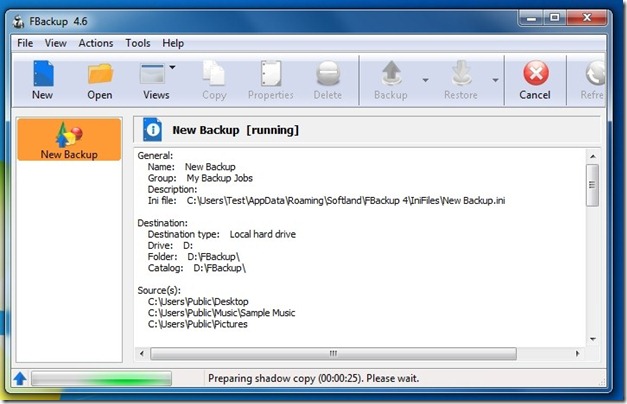
Varmuuskopioinnin yksityiskohdat on esitetty kohdassasovelluksen oikea puoli. Voit luoda ja tallentaa useita varmuuskopiointitehtäviä samalla tavalla. Olemme käsittäneet vain varmuuskopion luomisen perusmenetelmän, mutta tässä sovelluksessa on paljon muita vaihtoehtoja, joita ei sisälly tähän arvosteluun. FBackup toimii kaikkien Windows-ohjelmien sekä 32- että 64-bittisissä versioissa.
Lataa FBackup













Kommentit